TantCard Gulliverに関する
お見積もり・お問い合わせはこちら
名刺管理ソフト「TantCerd2 」よくある質問
- ホーム
- TantCard 2
- よくある質問
- 名刺登録
よくある質問
TantCard 2
名刺登録
15件中 11 - 15 を表示
- 『認識言語設定』を「英語」に設定しているのに、英語表記の名刺がうまく文字認識されない
- 英語表記の名刺は、アメリカ・カナダ・日本のみ住所の振り分けが行われます。
郵便番号、住所に振り分けられていない場合は、手動で修正して下さい。
英語の文字認識は、日本語の文字認識の認識率と比較すると、若干低下します。
うまく認識できていない場は、手動での修正を行って下さい。 - モノクロの画像とカラーの画像でOCRの認識率に違いはありますか?
- 認識率に違いはありません。
- TantCard 2で文字認識した情報は、どこ保存しているのですか?
- 文字認識した情報は、名刺DocuWorks文書のユーザー定義、OCR結果に保存されます。
Docu助連携モードで登録した場合は、上記に加えDocu助のデータベースでも保持されます。 - ユーザールビ辞書とは・・・?
- 「会社名」、「姓」、「名」の読みがなが正しく認識されない場合、
ユーザールビ辞書に読みがなを登録しておくことで、次回から登録した読みがなで認識されます。
ユーザールビ辞書への登録は以下の手順で行ってください。
①DocuWorks Deskから「【TantCard 2】名刺登録」アイコンをクリックし、『ファイル一覧』画面を起動します。
②ツールバーにある[ユーザールビ辞書]アイコンをクリックします。

③「ユーザールビ辞書設定」画面で登録する項目のタブ(「氏名【姓】」/「氏名【名】」/「社名」)をクリックします。

④「登録用語」欄に登録単語を入力し、「読み」ボタンをクリックします。
現在、辞書に登録されている読みがなが表示されます。

⑤読みがなを修正し、「登録」ボタンをクリックします。
「ユーザールビ辞書設定」ダイアログに、単語と読みがなの組み合わせが表示されます。
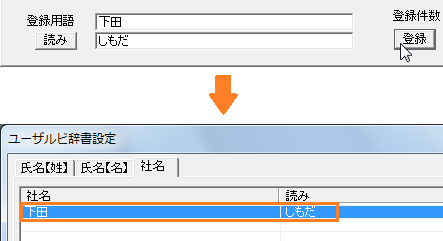
⑥「保存」ボタンをクリックしてダイアログを閉じてください。
- 「電話番号から社名・郵便番号・住所を補正」を無効に設定しているにも関わらず、名刺に記載されている会社名と異なる会社名で認識される場合があるのはなぜですか?
- 認識処理において社名が認識されなかった場合は、「電話番号から社名・郵便番号・住所を補正」の
設定に関わらず、電話番号から取得される仕様になっているためです。


